WordPressはver5.2以降、「サイトヘルス」という機能が新しく追加されました。
WordPressで作成したサイトに何らかの問題点がある場合、改善点が項目に別れて表示されます。
今日はその表示される改善点の中から、「 サイトが古いバージョン(非常に古いバージョン)のphpを実行しています」という項目についての対処法を説明いたします。
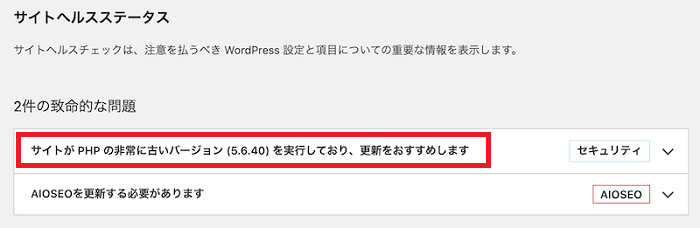
PHPとは?
WordPressを利用していると、よく耳にする用語だと思います。

では、そのPHPとは何のことでしょう?
PHP(ピー・エイチ・ピー)は "The PHP Group" によってコミュニティベースで開発されているオープンソースの汎用プログラミング言語およびその公式の処理系であり、特にサーバーサイドで動的なウェブページを作成するための機能を多く備えていることを特徴とする。
名称の PHP は再帰的頭字語として、 "PHP: Hypertext Preprocessor" を意味するとされており、「PHPはHTMLのプリプロセッサである」とPHP自身を再帰的に説明している。
ウィキペディアより

ホームページやブログ、FacebookなどのSNS、その他WEBサイト全般の開発を行うことができものなんです。

PHPは、サーバー側で稼働するプログラムになります。
WEBサイトの利用者側(ブラウザでWEBサイトを開いた側)で実行されるのではなくて、WEBサーバー(そのサイトのデータの保管場所)側で実行されるものなので、基本的には利用者側のPCのスペックなどに依存せずに使えます。
つまり、PHPプログラムが正常に動作するようにレンタルサーバーなどでWEBサーバーを用意してあれば、そのサイトの利用者のPCスペックなど関係なく、PHPプログラムが実行できる、ということです。
そのPHPを古いバージョンのまま使い続けることは、セキュリティー面などのリスクが高くなるので改善しましょう、というサイトヘルスの警告ですね。
ですので、PHPを古いバージョンから最新のものに変更する必要があるのですが、その作業はWordPress側で行うものではなく、サーバー側で行う必要があります。
ほとんどの方がレンタルサーバーを利用していると思われるので、そのレンタルサーバーのPHPの設定を変更することで、この問題は解決されます。
どのバージョンのPHPが最適かを確認する
サイトヘルスで「 サイトが古いバージョン(非常に古いバージョン)のphpを実行しています」と表示されている箇所の右側のプルダウンメニューを開くと、推奨されるPHPのバージョンが表示されます。
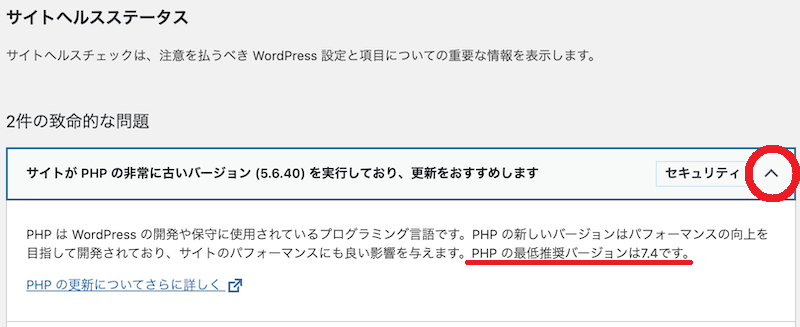
この場合は、最低推奨バージョンは7.4とされていますので、そのようにレンタルサーバーのPHPを更新します。
PHPを更新する前に
PHPの更新を行う前に、必ず WordPressのバックアップを取っておきましょう。
WordPressではこの度のPHPの更新の他にも、
・ WordPressで使用しているテーマの更新
・ WordPressバージョンの更新
・使用しているプラグインの更新
の場合でも、同じく必ずバックアップを取るようにします。
更新時・更新後、何らかの不具合で万が一サイトが崩れるようなことがあっても、バックアップさえ取っておけば以前の状態に復元できます。
WordPressのバックアップ手順は、以下の記事を参考にしてみてください。
PHPの更新方法 レンタルサーバー・ロリポップの場合
実際のPHPの更新手順方法は、使用しているレンタルサーバーによって変わります。
ここでは、レンタルサーバー「ロリポップ」での更新方法について書いてみます。
ロリポップにアクセスし、「ユーザー専用ページ」から管理画面にログインします。
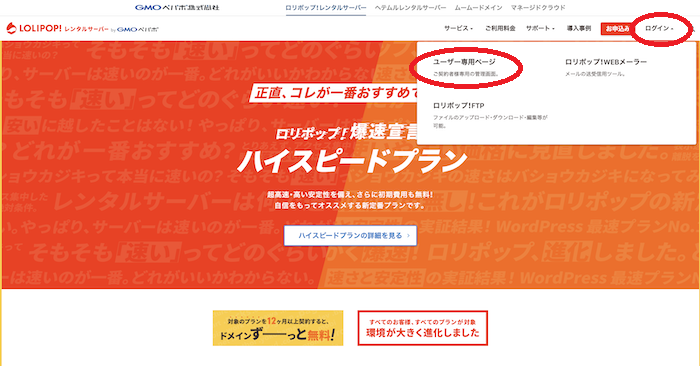
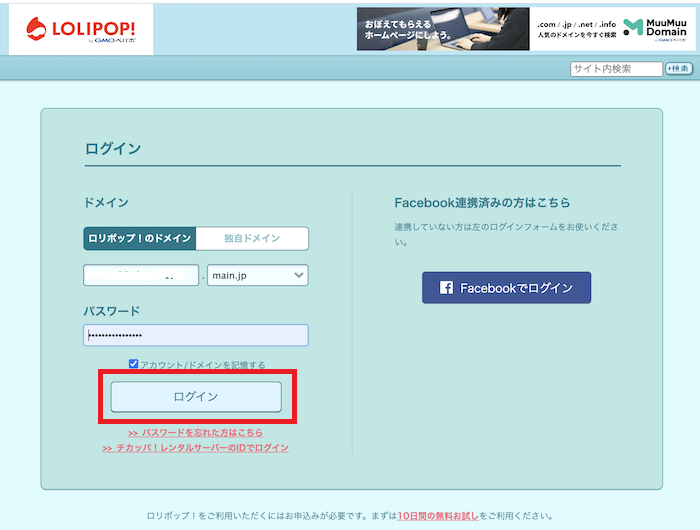
サーバーの管理設定 → PHP設定の順に進みます。
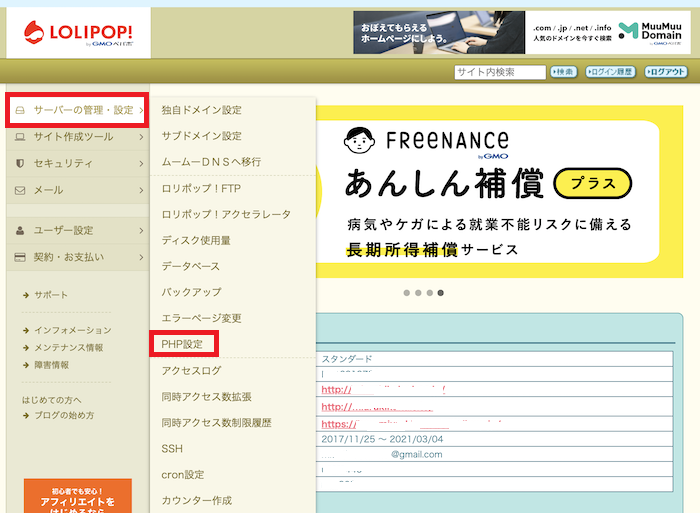
PHP箇所から該当ドメインの「バージョン」のプルダウンメニューから、今回の推奨バージョンである「7.4」を選択し、変更します。
※PHPにはCGI版とモジュール版という2種類があります。違いについては後日改めて記事にしますので、ここでは割愛します。
「7.4(モジュール版)」を選択し、変更してください。
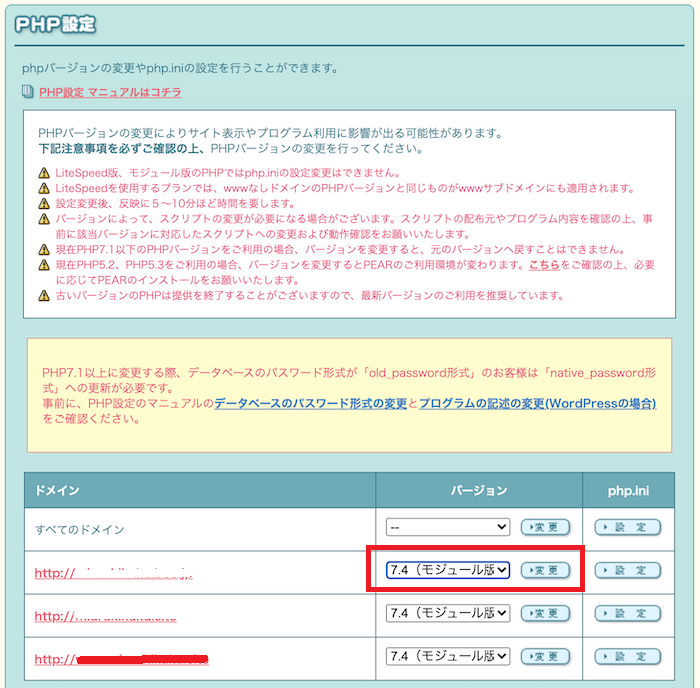
バージョンをモジュール版に変更しましたと表示されれば変更完了です。
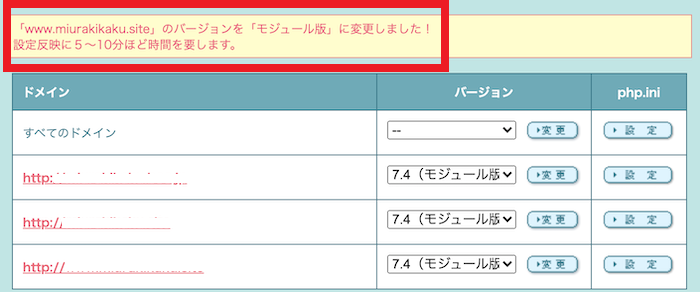
なお、「設定反映に5〜10分ほど時間を要します」とのことなので、10分後ぐらいを目処に WordPressのダッシュボードに再度ログインし、サイトヘルスを表示させてみてください。
「サイトが古いバージョンのphpを実行しています」の項目は消えているはずです。
エックスサーバー・さくらインターネットのPHP更新方法
各レンタルサーバーのPHP更新手順は、以下のサイトを参考にしてみてください。
まとめ
サイトヘルスは WordPressのWEBサイトを運営していくうえで、実際にはさほど重要ではなくとも「致命的な問題」として表示されることがあります。
数ある改善項目の中には、急を要さないと感じる項目もありますが、PHPの更新に関しては早めに対処することをお勧めします。
繰り返しになりますが、PHPを古いバージョンのまま使い続けることは、セキュリティー面などのリスクが高くなりますので。
三浦企画では、現在オンライン通話システム・ZOOMでのご相談を無料で承っております。
三浦企画・三浦猛のメールマガジンでは、個人事業主のビジネス活用についても配信しています。


